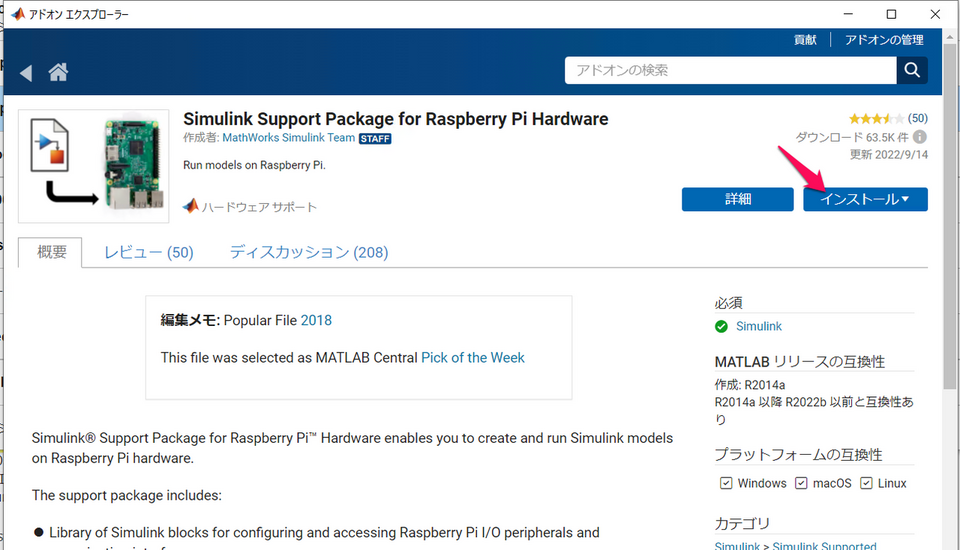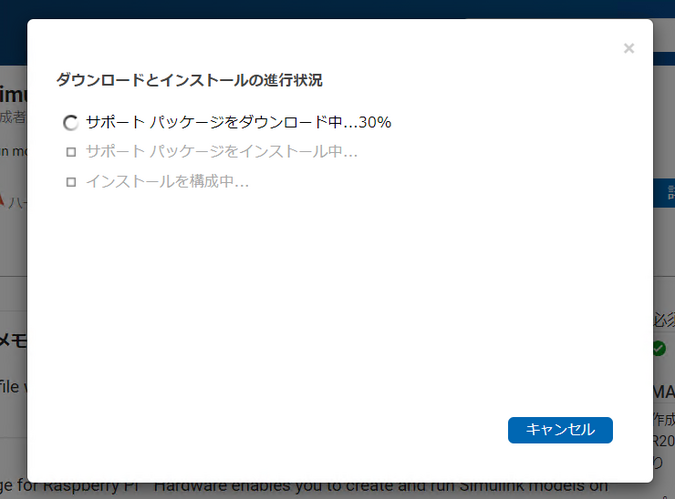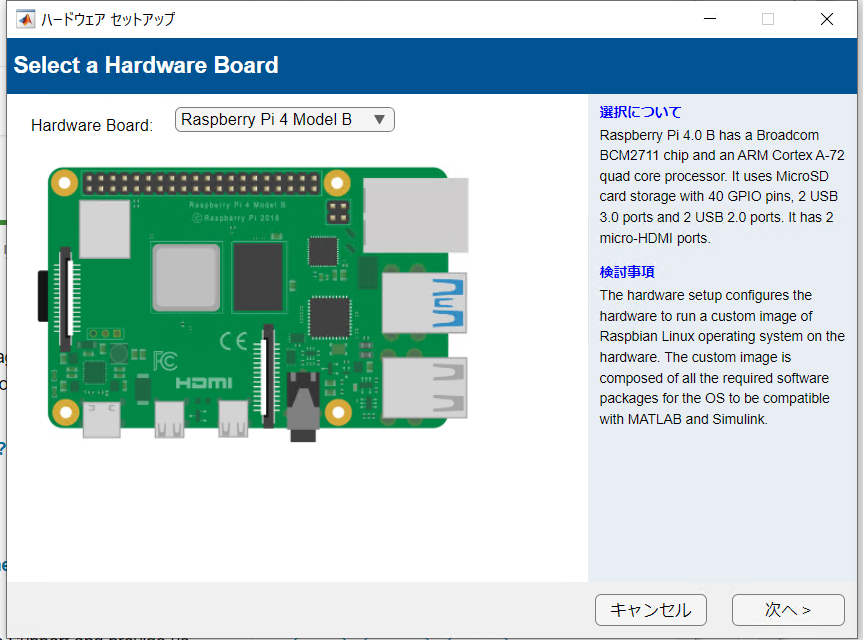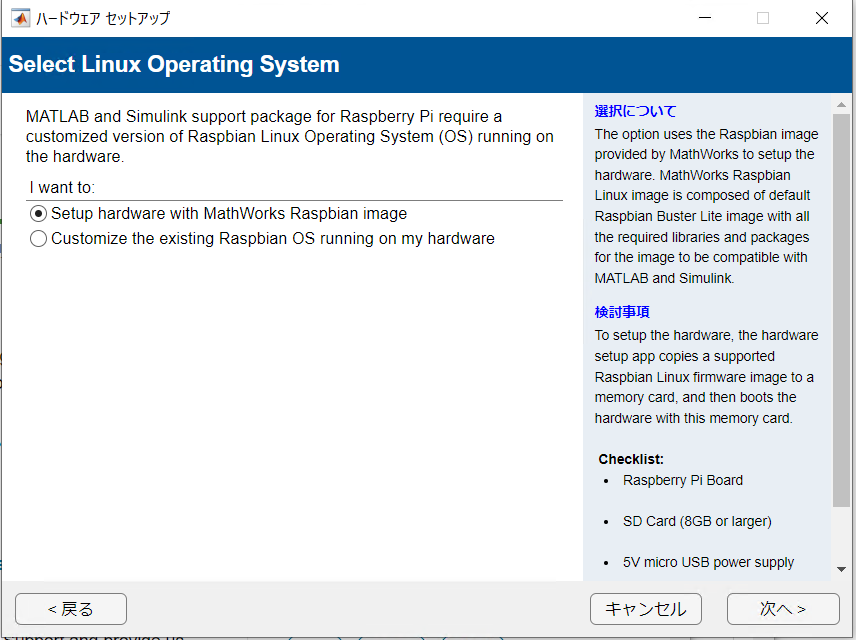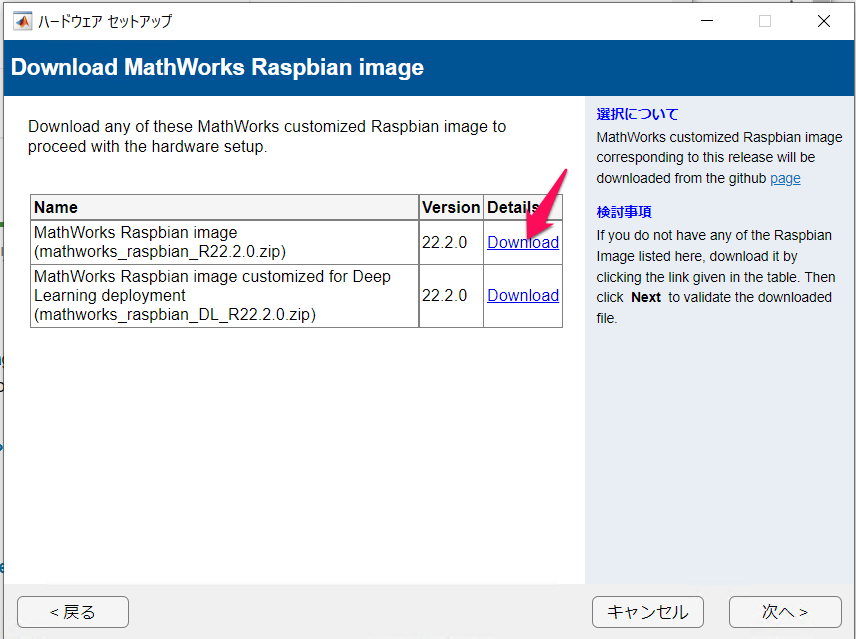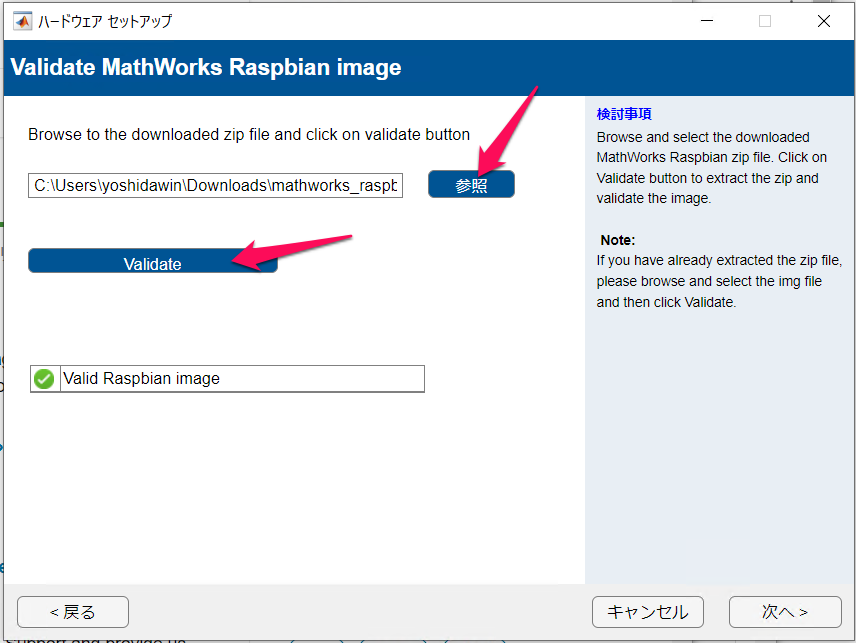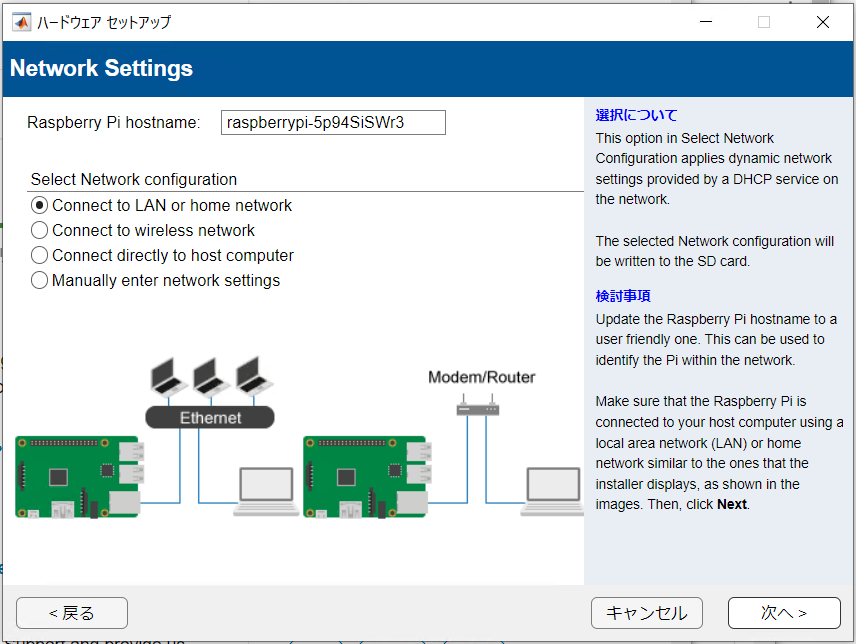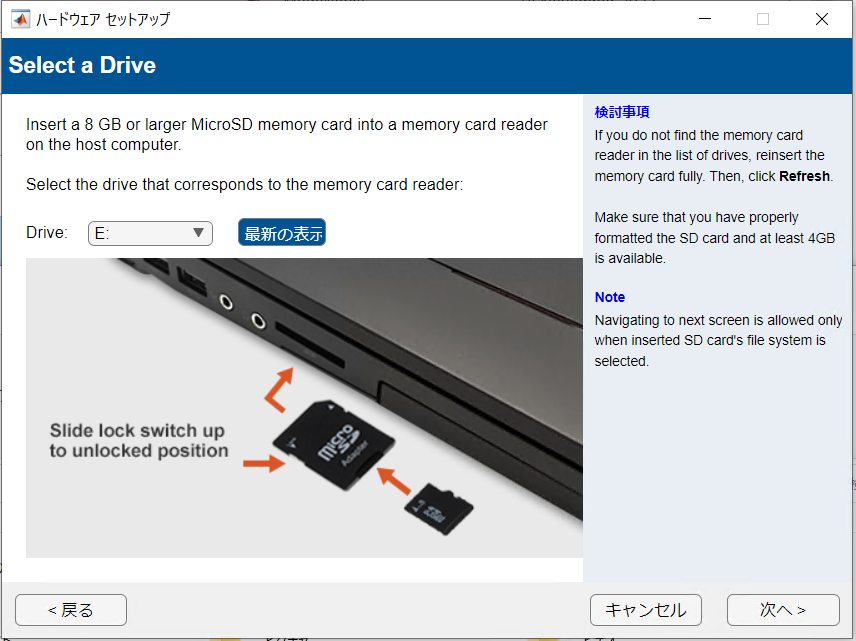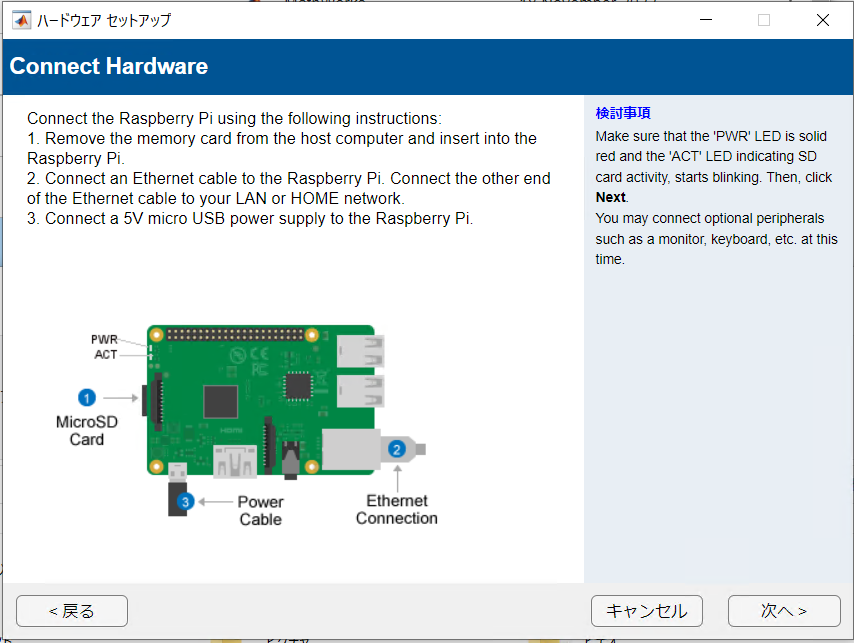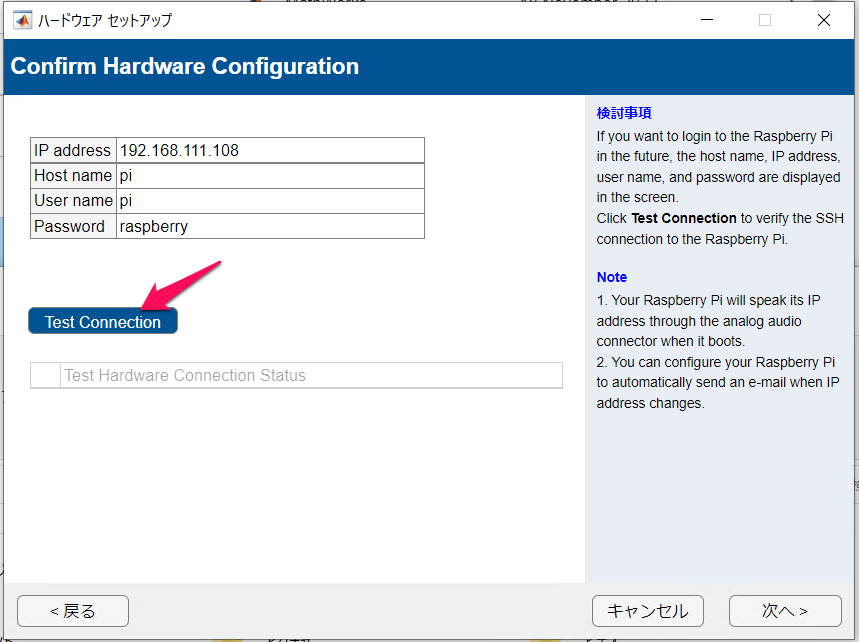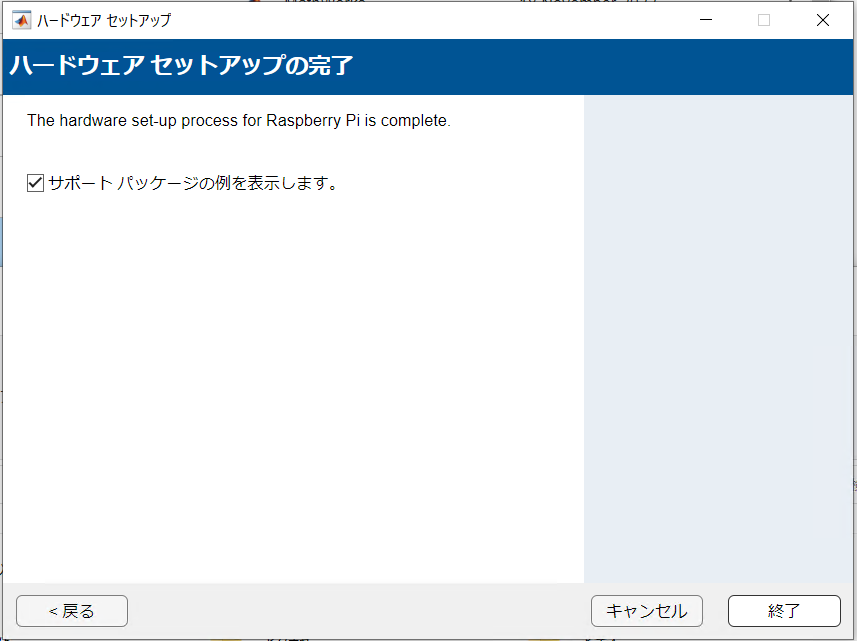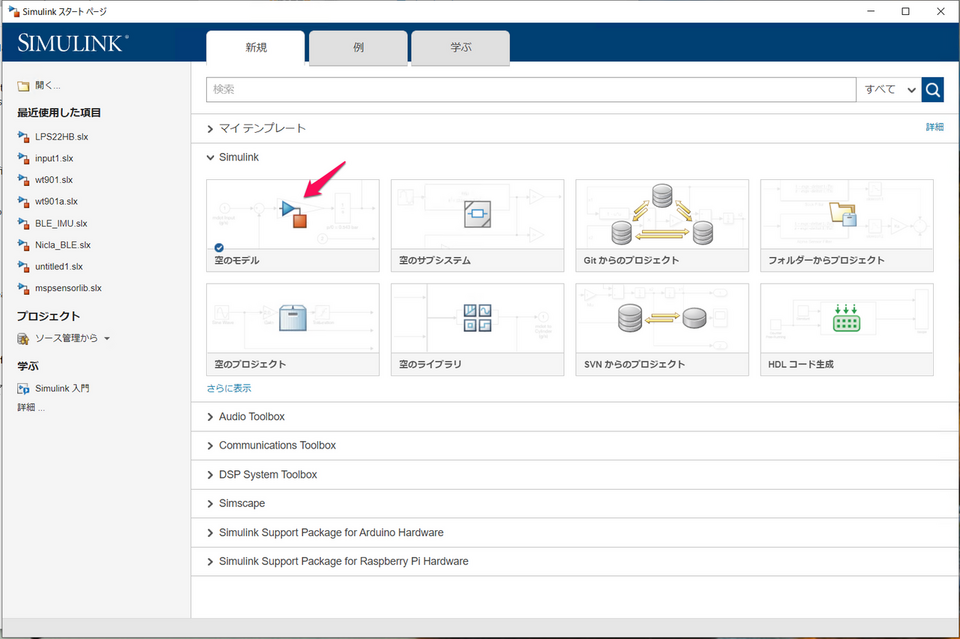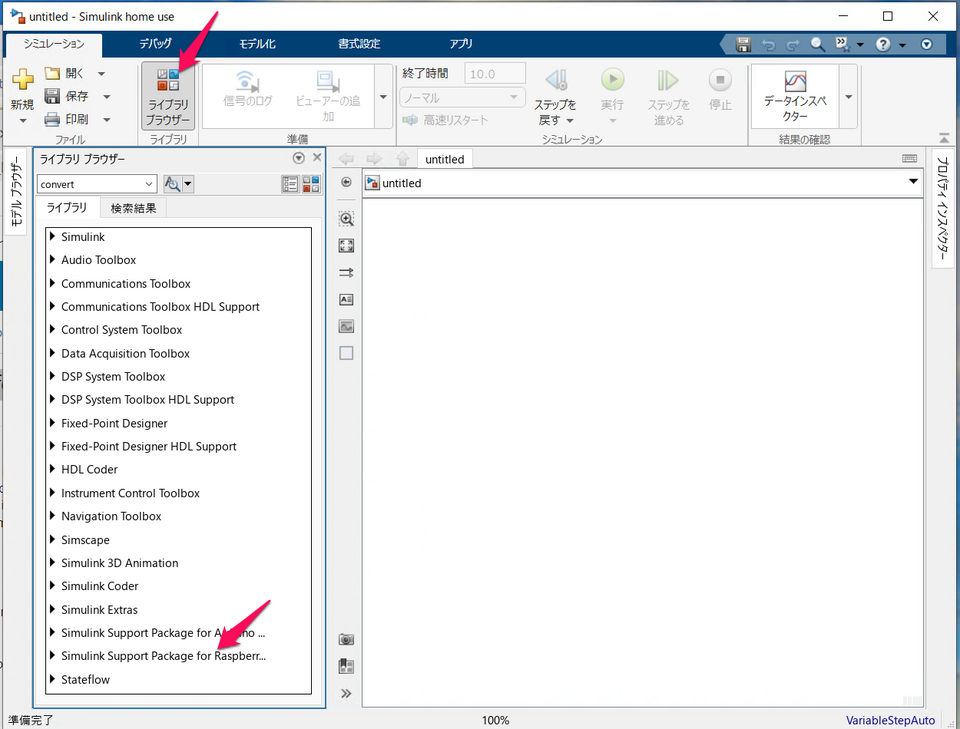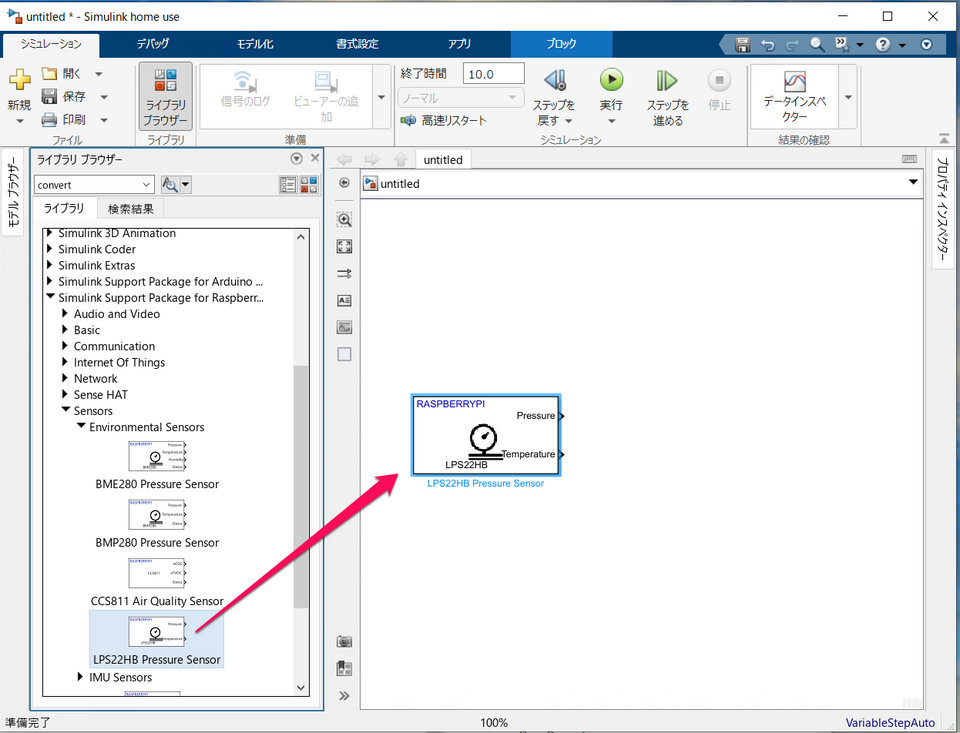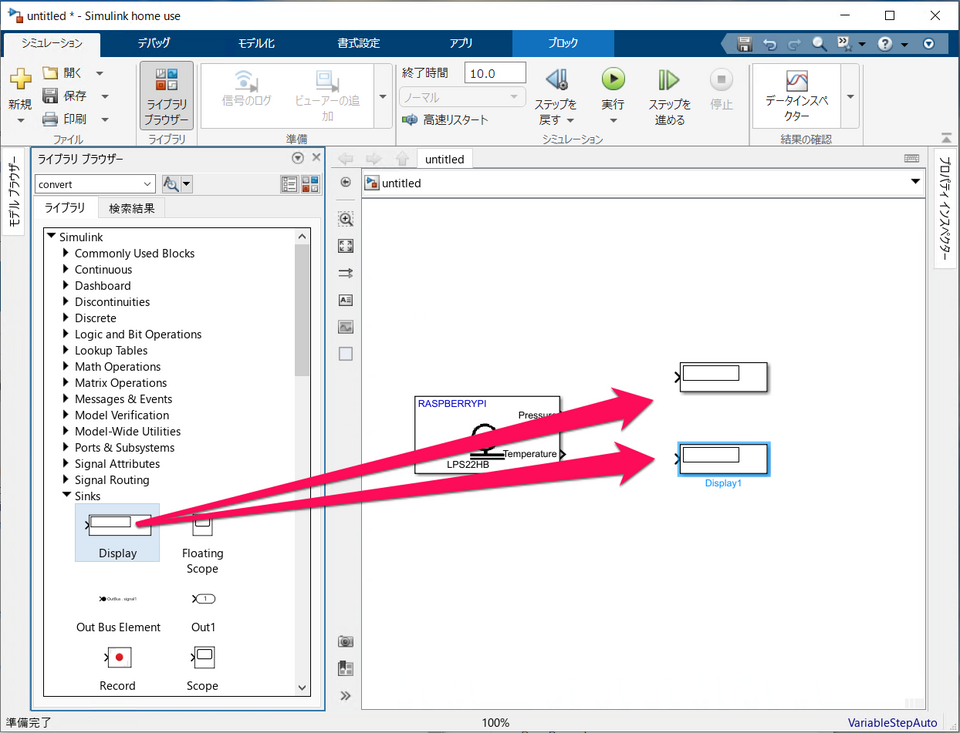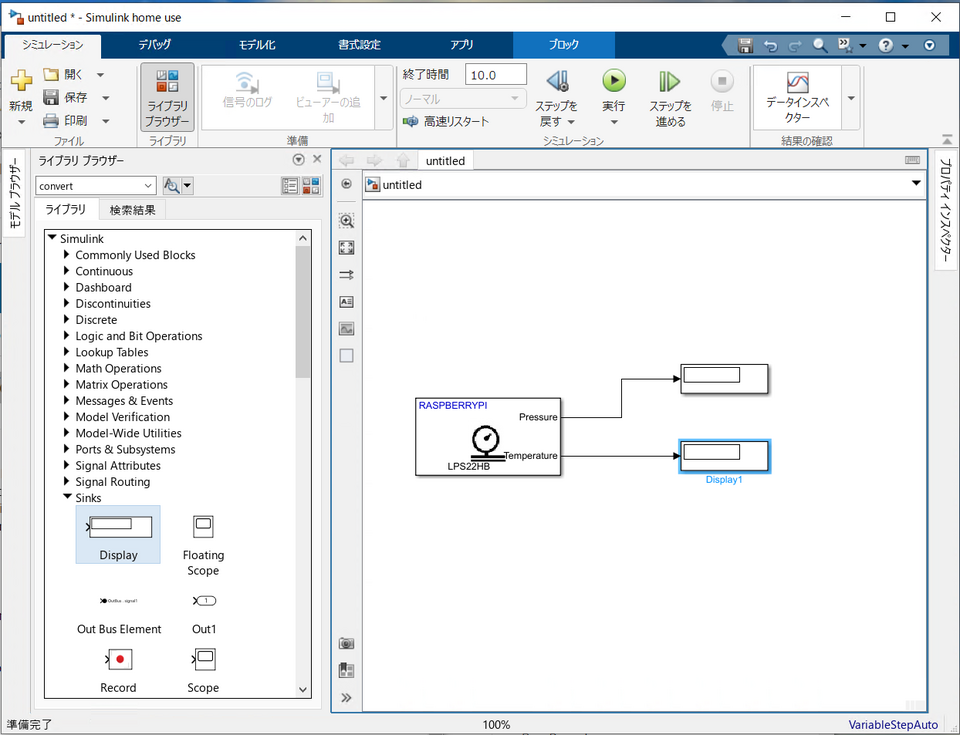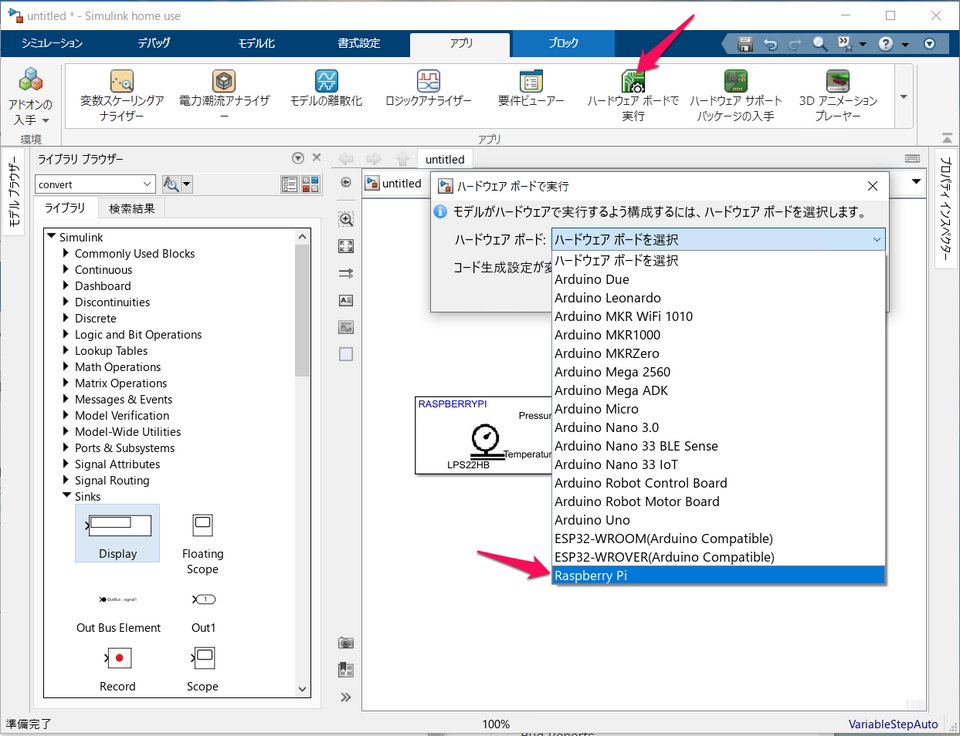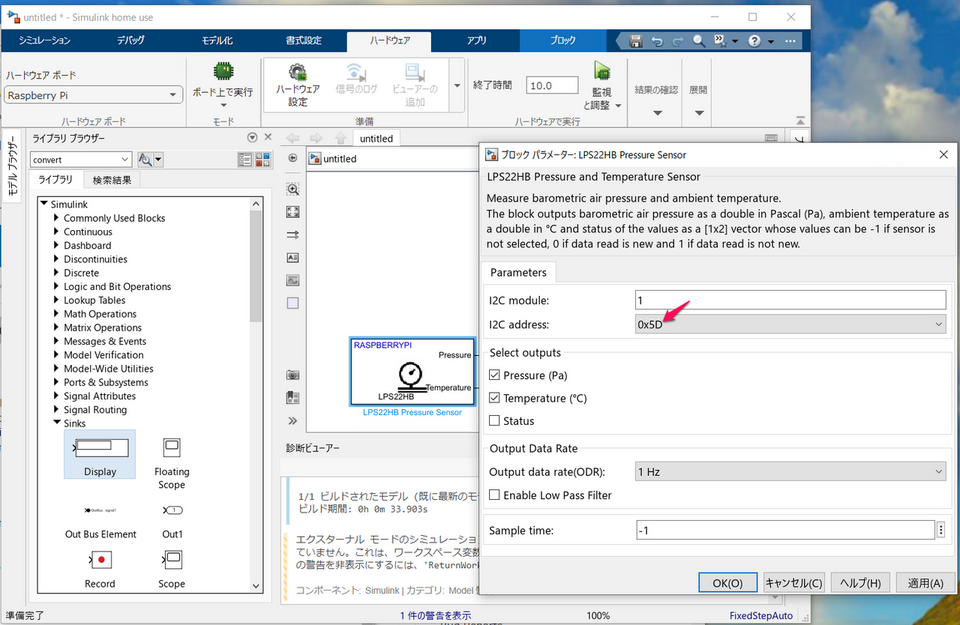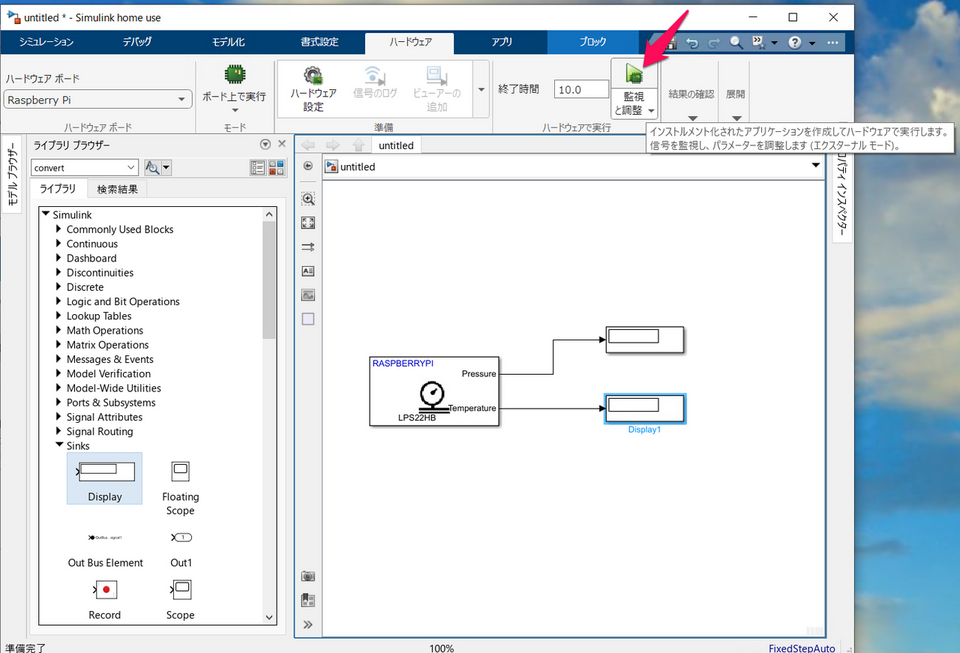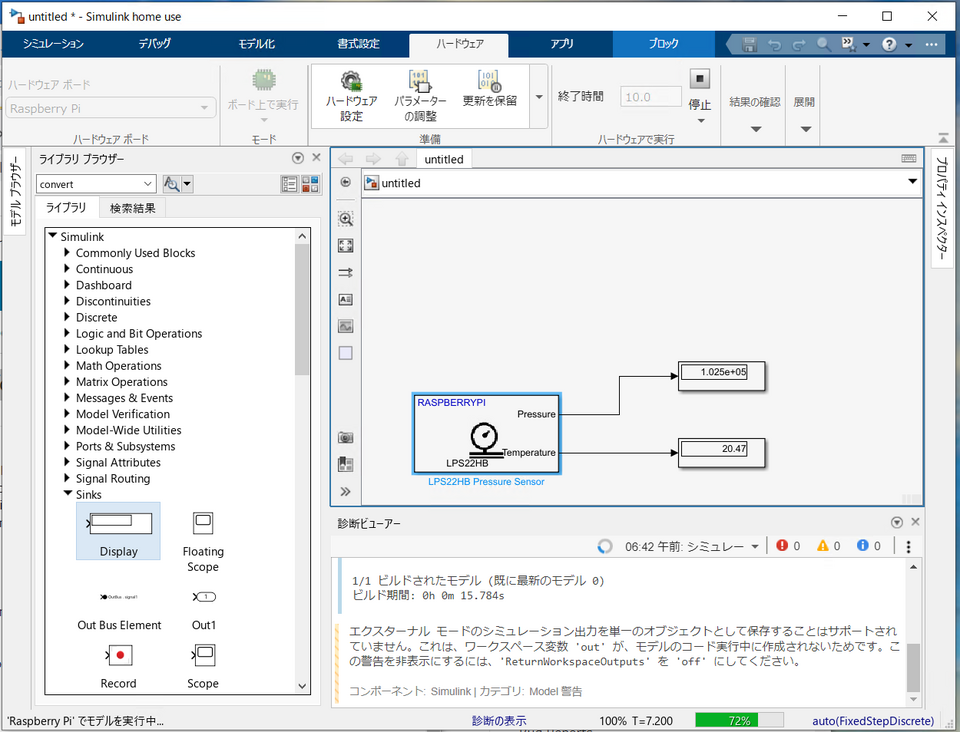Simulink Support Package for Raspberry Pi ① インストール
ラズパイを計測などのデータ入力に使うパッケージをインストールします。
●環境
- matlab home License R2022b update2
- Simulink Support Package for Raspberry Pi Hardware バージョン22.2.0
- Windows 10 Pro 22H2 メモリ40Gバイト
- Raspberry Pi 4 Model B 2MB
●インストール
matlabのメニュー アドオンから、Simulink Raspberryをキーワードで入力して次の画面を出します。
インストールをクリックします。
パッケージをダウンロードし、インストールが始まります。
セットアップの最初の画面ではボードを選びます。今回利用するのはラズパイ4です。
OSの選択は、デフォルトのまま次へをクリックします。
上のRaspbian OSをDownloadします。
参照をクリックして、ダウンロード・フォルダにダウンロードしたxxx.zipを選択し、Validateをクリックすると、その下に、確認できたメッセージが出ます。
hostnameは長いのでpiに変更しました。LANでつないでいるので、ネットワークの設定はデフォルトのままです。
SDメモリをPCのSDメモリ・スロットに入れます。手持ちの32GBを使いました。
writeをクリックするとSDメモリに書き込みます。
書き込みの終わったSDメモリをラズパイ4に挿入します。ラズパイ4の電源を入れます。
Test Connectionをクリックして、正常にログインできるかを確認します。
インストールが終わりました。
●初めてのsimulink
matlabのメニューからsimulinkをクリックします。
空のモデルをクリックします。
ライブラリブラウザをクリックします。
下のほうに、インストールしたラズパイのブロックのメニューがあります。
気圧センサのLP22SHBをI2Cバスにつないでいるので、編集エリアにドロップします。
LP22SHBは、AdafruitのSTEMMA QTボードの4ピン・コネクタを利用しています。
ライブラリブラウザの一番上のSimulinkのSinksからDisplayを二つドラッグします。
LPS22HBの二つある出力をDisplayにつなぎます。
アプリのハードウェアボードで実行をクリックし、ラズパイを選択します。
LPS22HBブロックをダブルクリックし、I2Cスレーブ・アドレスを今回利用したボードのアドレスに変更します。
実行します。
下の窓は、診断の表示です。
気圧と温度が表示されました。